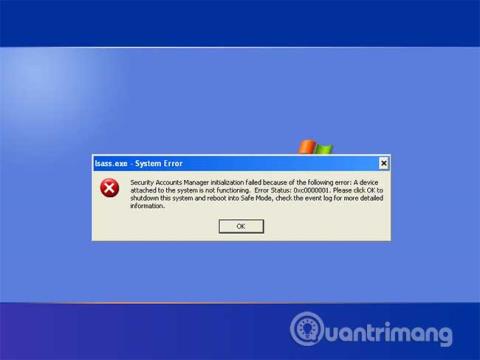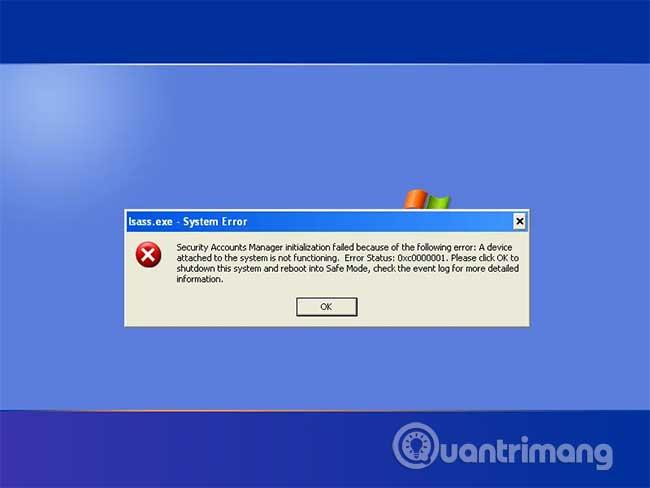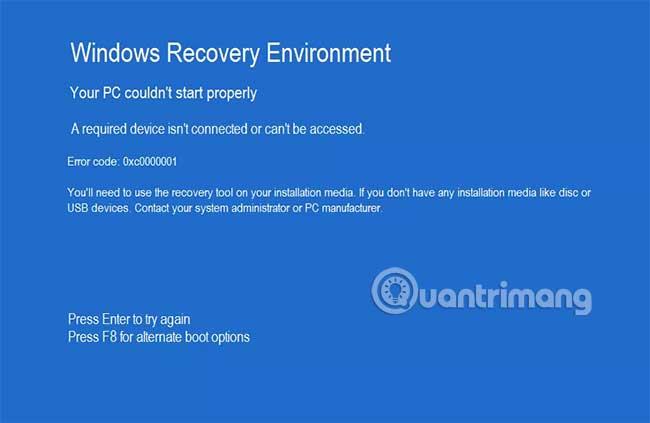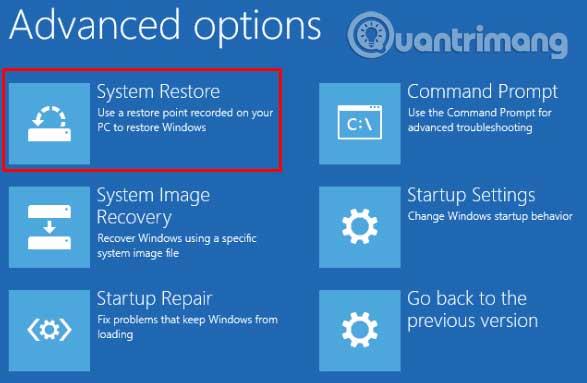Il codice di errore 0xc0000001 è uno dei codici di errore più comuni in Windows, risalente a Windows XP . Se lo vedi, potresti trovarti di fronte a un problema serio, poiché al tuo PC manca un pezzo importante di codice o componente. Il seguente articolo ti spiegherà qual è il codice di errore 0xc0000001 e come gestirlo.
Causa del codice di errore 0xc0000001
Il codice di errore 0xc0000001 viene visualizzato ogni volta che non è possibile accedere o aprire un dispositivo o un software necessario per eseguire un'operazione. È come provare ad avviare un'auto senza candela; Non importa quanta benzina giri la chiave o quanta benzina pompe, l'auto non si avvierà finché non risolvi il problema.
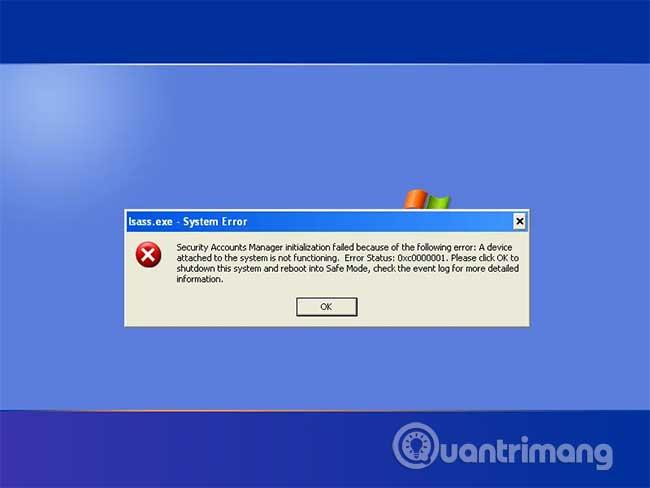
Alcune cause comuni di questo errore includono:
- Il file Security Account Manager (SAM) è stato eliminato o danneggiato.
- File di sistema importanti vengono danneggiati a causa di interruzioni di corrente, virus o errori dell'unità.
- Qualcosa manca o è danneggiato nel file system più grande.
- Saldature allentate, parti rotte o altri danni fisici si verificano sul dispositivo.
Come prevenire il codice di errore 0xc0000001?
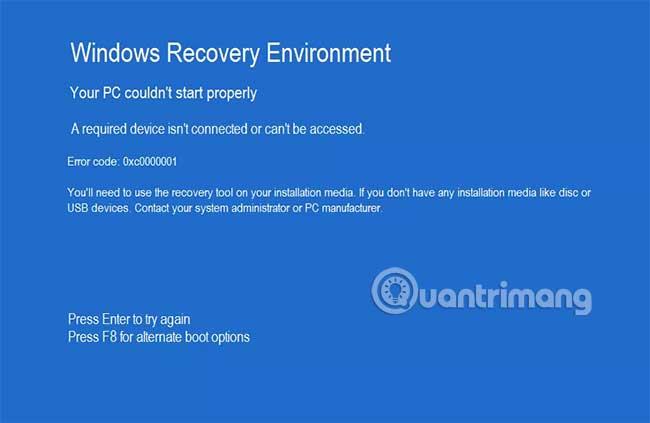
Poiché il processo di correzione di questo errore può comportare riparazioni fisiche al computer o la cancellazione del disco rigido, le precauzioni sono particolarmente importanti. Adottare queste misure per evitare errori in primo luogo.
- Disattiva l'esecuzione automatica e la riproduzione automatica in Windows.
- Acquista solo accessori per computer da marchi affidabili che hanno ricevuto recensioni positive da parte degli esperti.
- Creare un'unità di ripristino per il sistema.
- Eseguire regolarmente il backup dei file.
- Non aprire mai e-mail o collegamenti di persone che non conosci.
- Non eliminare mai file dalla cartella System o Config.
- Non collegare mai un dispositivo al computer, ad esempio una porta USB, senza aver superato un test antimalware, come Windows Defender .
- Collega il dispositivo USB tramite una porta del computer, anziché una porta della tastiera USB o un hub USB.
- Scollegare gli accessori solo dopo aver spento completamente il computer.
- Installa eventuali driver e altro software quando aggiungi dispositivi ausiliari al computer e controlla regolarmente per assicurarti che tutti i driver dei dispositivi ausiliari vengano aggiornati regolarmente.
- Installare i componenti interni in un ambiente privo di polvere e utilizzare aria compressa per pulire prima di collegare un componente.
- Pulisci regolarmente le porte del computer con aria compressa.
Come correggere il codice di errore 0xc0000001
Se ricevi questo codice di errore, dovrai gestire con attenzione tutto ciò che è connesso al tuo computer, sia internamente che esternamente, per individuare il problema. È meglio restringere il campo ai “potenziali” sospetti, come le recenti modifiche apportate al tuo computer.
1. Spegni il computer e scollega tutto tranne mouse, tastiera e monitor. Dopo aver riavviato il computer, ricollega ciascun dispositivo uno per uno. Se l'errore si verifica dopo aver collegato un dispositivo, scollegalo e testalo su un altro computer. Se il dispositivo funziona, prova a collegarlo a un'altra porta USB.
2. Se di recente hai installato un componente all'interno del tuo computer, controlla i collegamenti e assicurati che siano inseriti correttamente in eventuali connettori o spine. Se la connessione è allentata, reinstallare il componente.
3. Se l'errore persiste, utilizzare lo strumento di ripristino. Nelle versioni precedenti di Windows, come XP, questo sarebbe il CD di installazione. Per i sistemi operativi più moderni, come Windows 10 , sarà un'unità USB. Connetti il dispositivo e riavvia il PC in Ambiente ripristino Windows (WinRE) o Opzioni ripristino di sistema . Seleziona Risoluzione dei problemi e Ripristino configurazione di sistema.
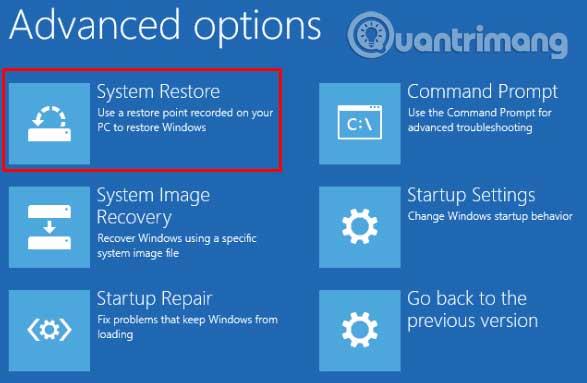
4. Se Ripristino configurazione di sistema non elimina l'errore, sarà necessario sostituire il sistema operativo con una nuova installazione. Utilizzando lo strumento di ripristino, seleziona Ripristina questo PC . Lo strumento reinstallerà automaticamente Windows. Una volta completato, spegni e riavvia il computer per assicurarti che l'errore sia stato risolto.
Ti auguro di riuscire a correggere l'errore!